

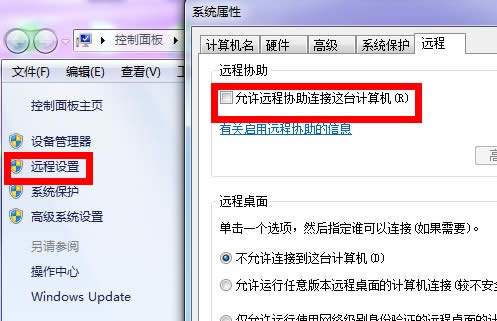
|
Windows 7,中文名称视窗7,是由微软公司(Microsoft)开发的操作系统,内核版本号为Windows NT 6.1。Windows 7可供家庭及商业工作环境:笔记本电脑 、平板电脑 、多媒体中心等使用。和同为NT6成员的Windows Vista一脉相承,Windows 7继承了包括Aero风格等多项功能,并且在此基础上增添了些许功能。 远程桌面连接怎么使用可能许多网友都不太熟悉,那么远程桌面连接怎么使用呢?我们如何用远程桌面命令连接远程桌面呢?下面,我们就来详细说下使用的方法吧。 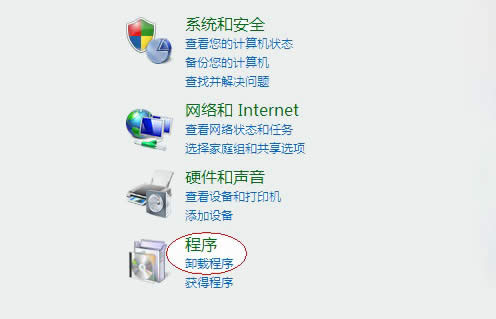 1、因为远程桌面的设置是要有一定的隐秘性,所以需要设置密码和一些计算机的数据,比如ip和用户名等等,所以一定要知道两台电脑的ip和用户名。 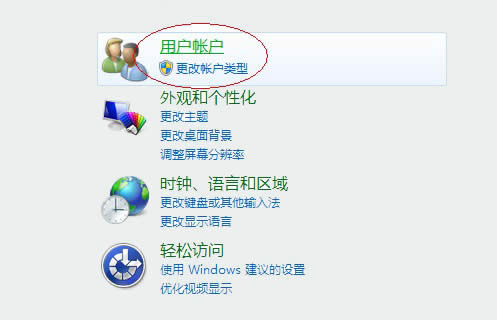 2、设置用户和密码,最好还是先给电脑设置一个开机密码,在“控制面板”里面找到“用户账户”,再找到“创建密码”,就可以设置密码了。 3、设置服务器,打开“我的电脑”,右键点击“属性”选项,找到“允许远程协助这台计算机”选项勾选,点击确定,就可以添加用户了。(注意:两台电脑都要设置) 4、远程桌面连接器下载,在网络硬盘中输入setup.exe,设计远程桌面连接。安装完成installshield向导。填写用户名和ip地址。 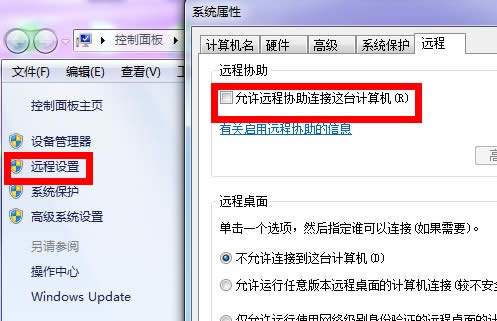 5、设置好之后就可以进行远程桌面的连接了。点击电脑开始——程序——附件——通信——远程桌面。输入另一台计算机的ip和用户名及密码,就可以进入了。还可以直接右键点击“我的电脑”,打开“计算机名”,直接输入其他计算机的信息就可以了。 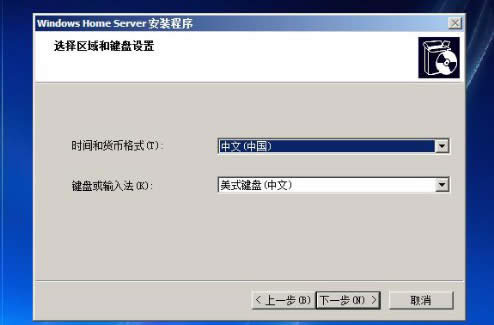 6、远程桌面连接命令,一般远程桌面的连接命令是mstsc /v: 192.168.1.250 /console。也可以利用“netstat /?”来查看命令的格式和一些参数。主要包括了netstat [-r] [-s] [-n] [-a]四个内容。分别是指路由表、协议的使用状态、地址和端口、主机的端口号。 以上就是远程连接怎么使用的方法,希望对大家有所帮助。 Windows 7简化了许多设计,如快速最大化,窗口半屏显示,跳转列表(Jump List),系统故障快速修复等。Windows 7将会让搜索和使用信息更加简单,包括本地、网络和互联网搜索功能,直观的用户体验将更加高级,还会整合自动化应用程序提交和交叉程序数据透明性。 |
温馨提示:喜欢本站的话,请收藏一下本站!